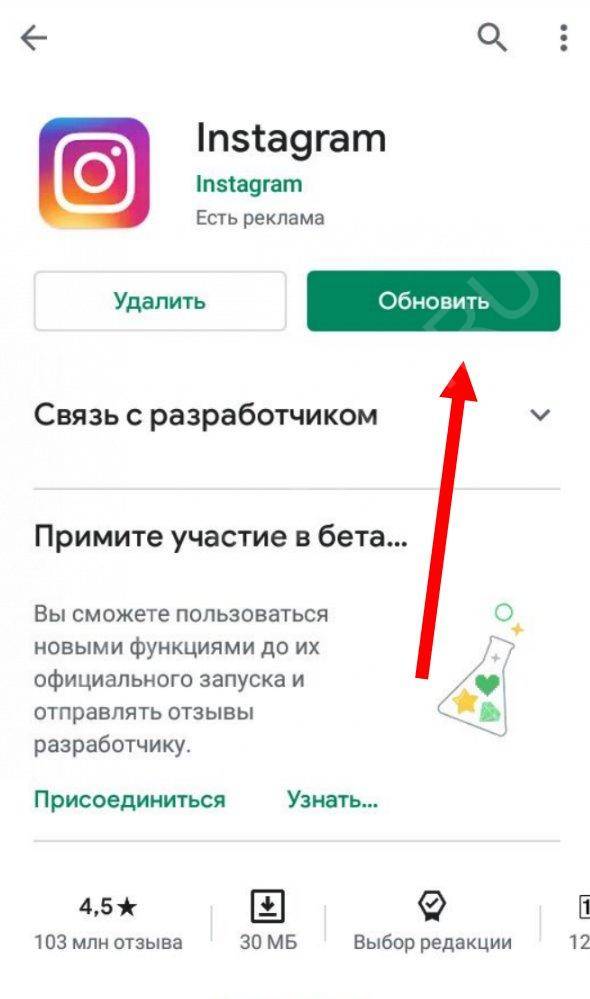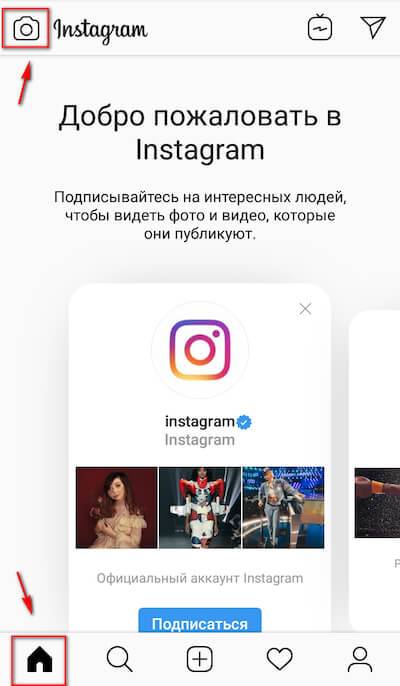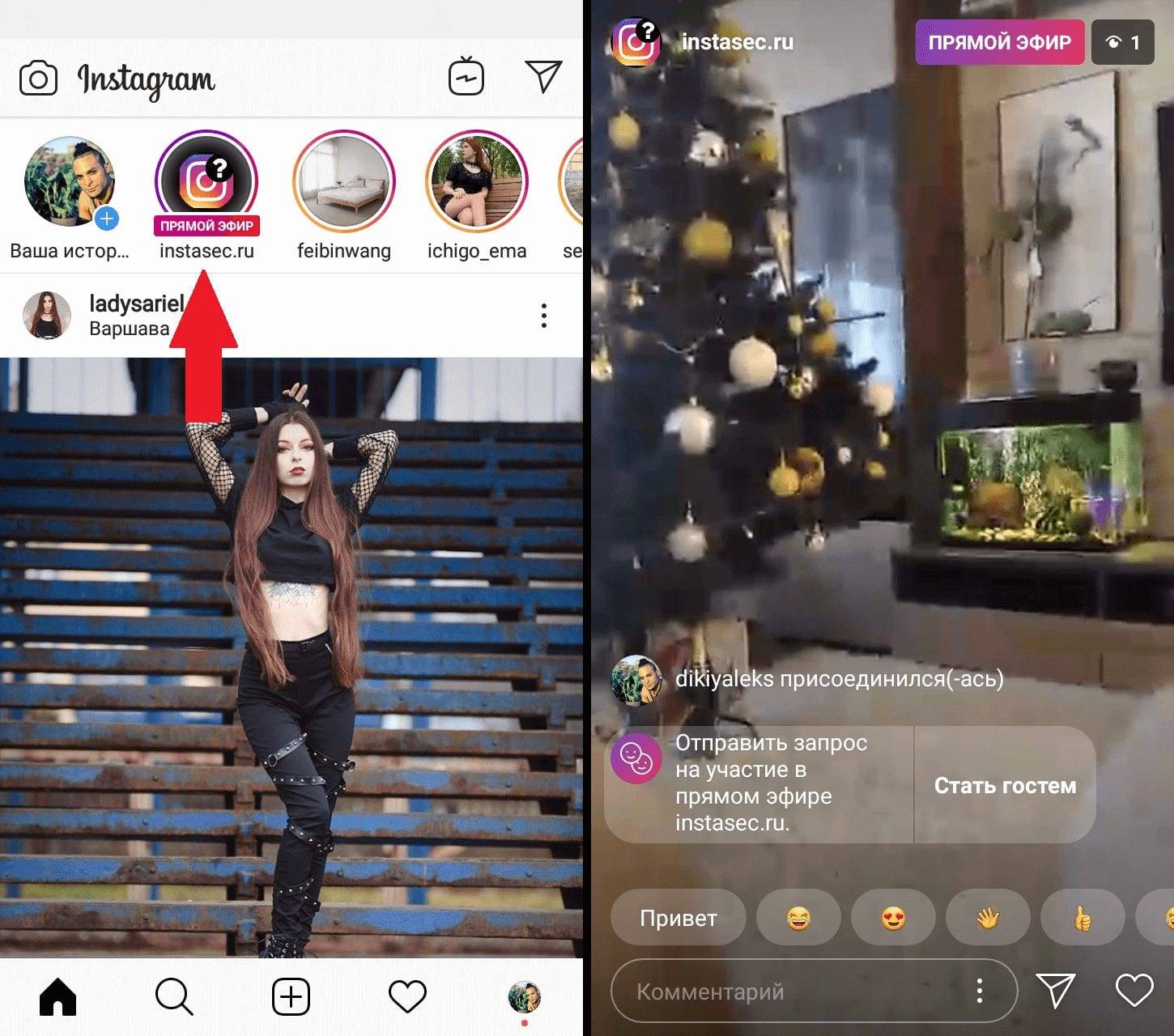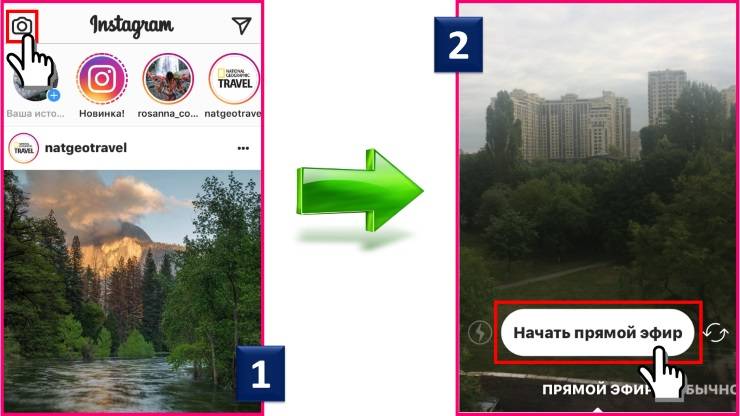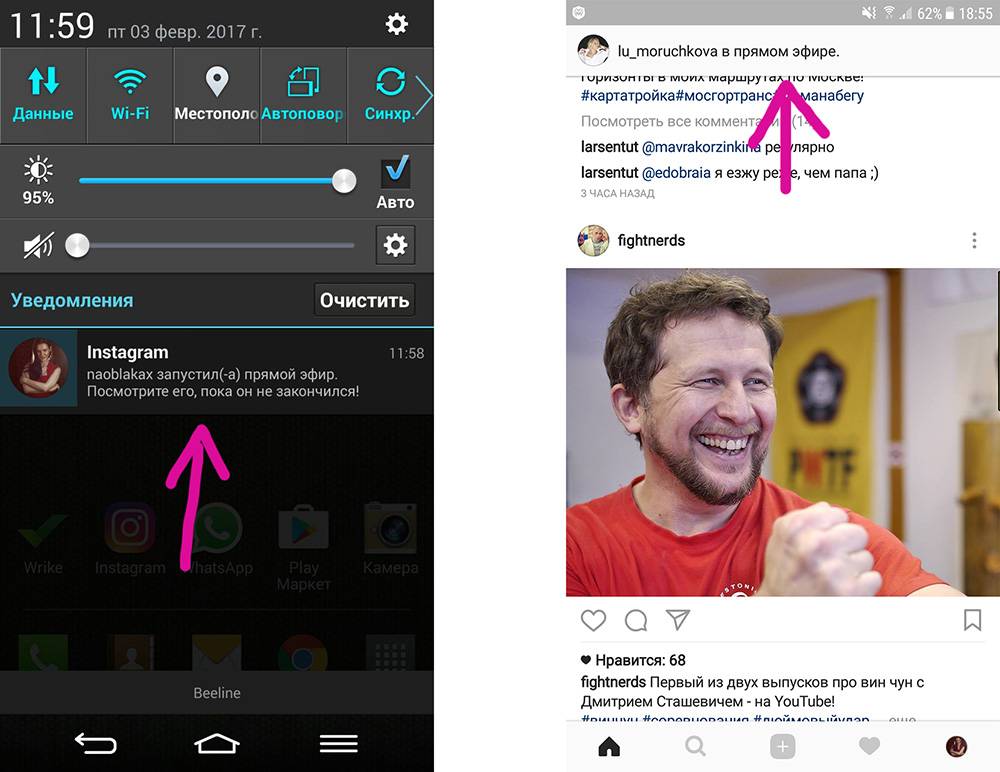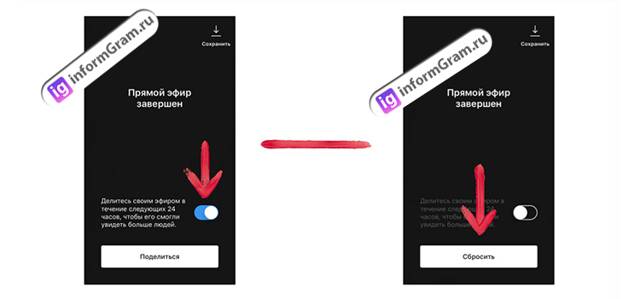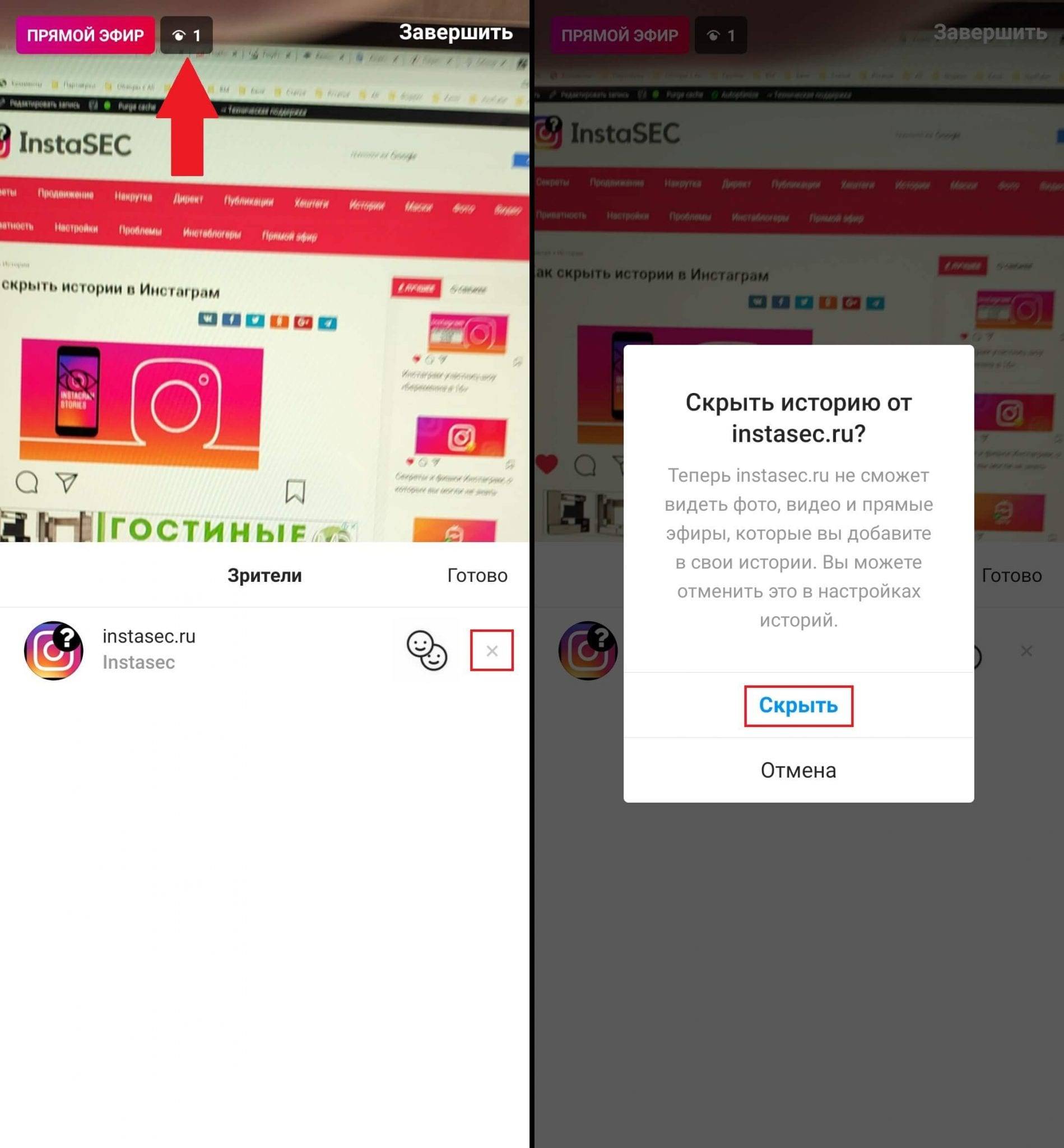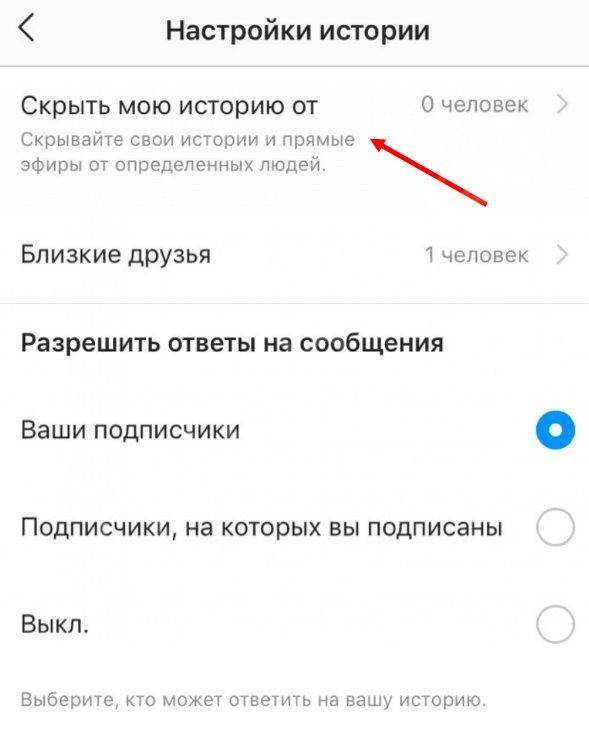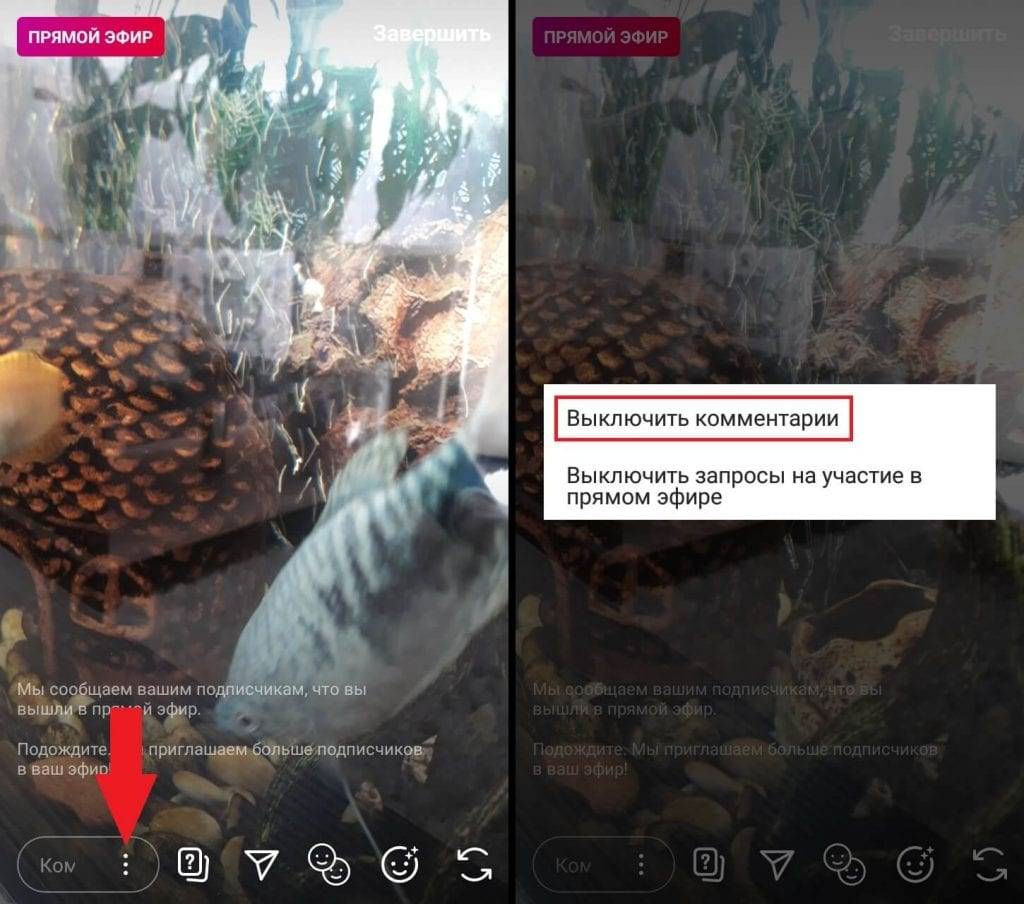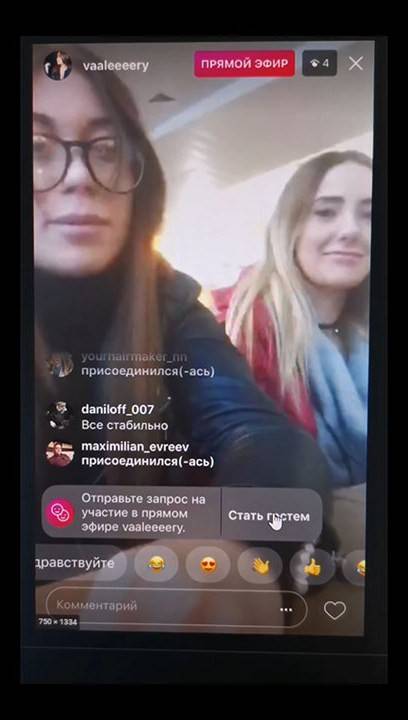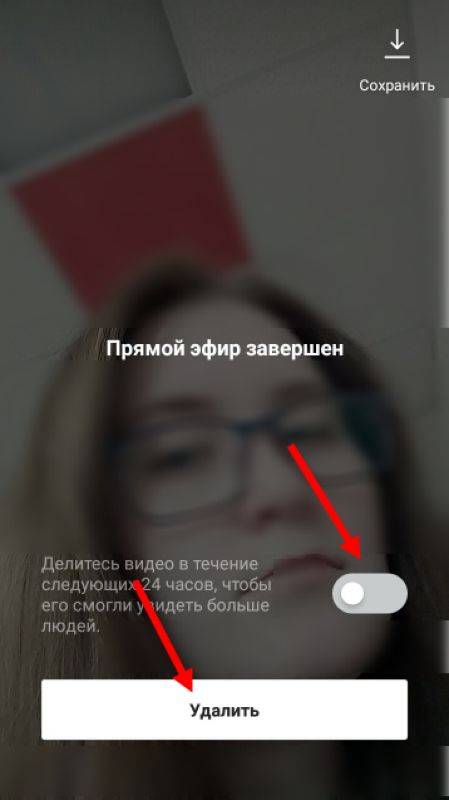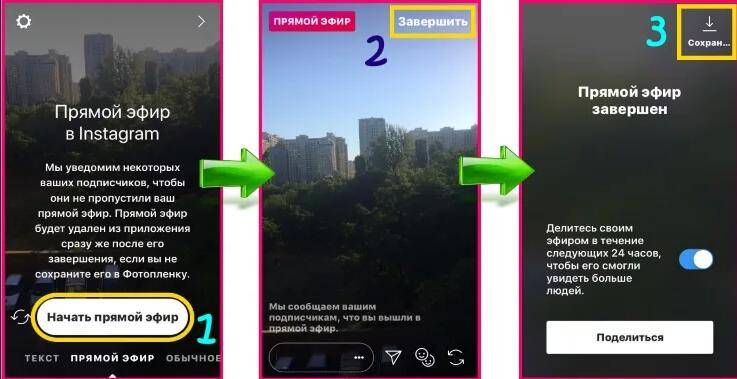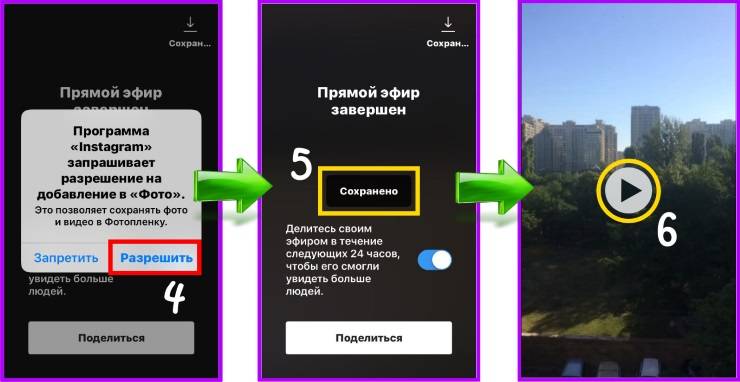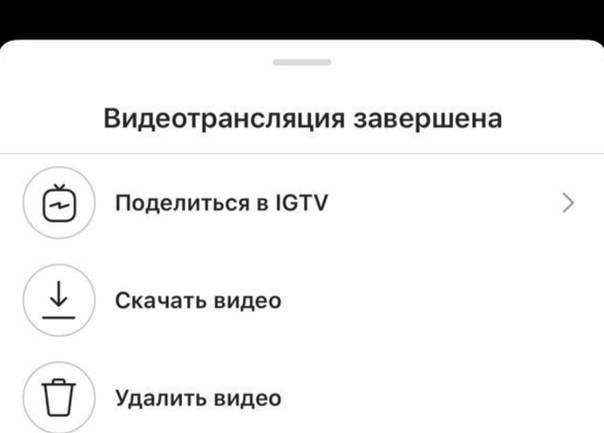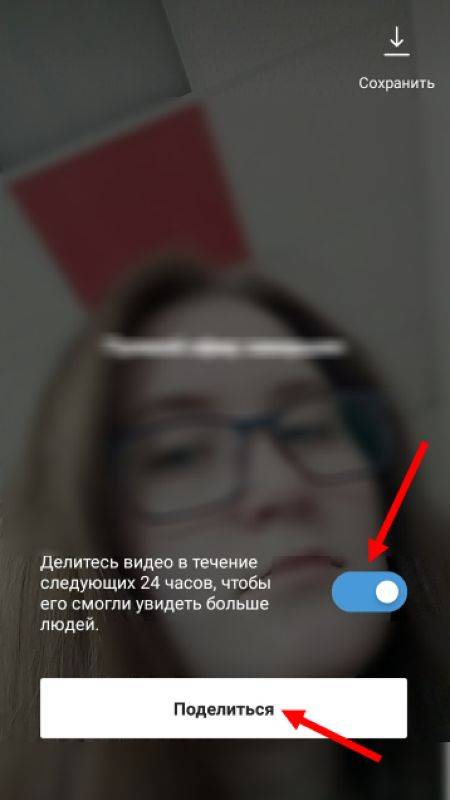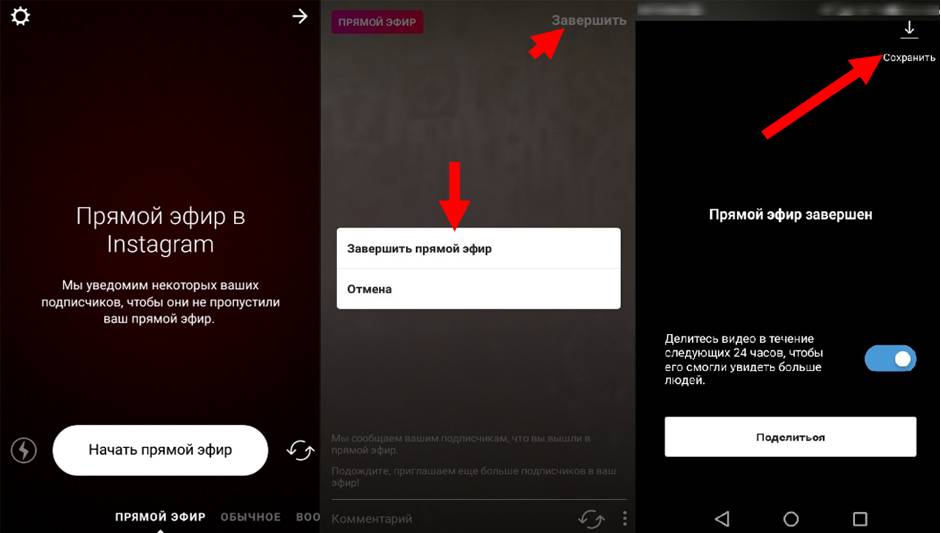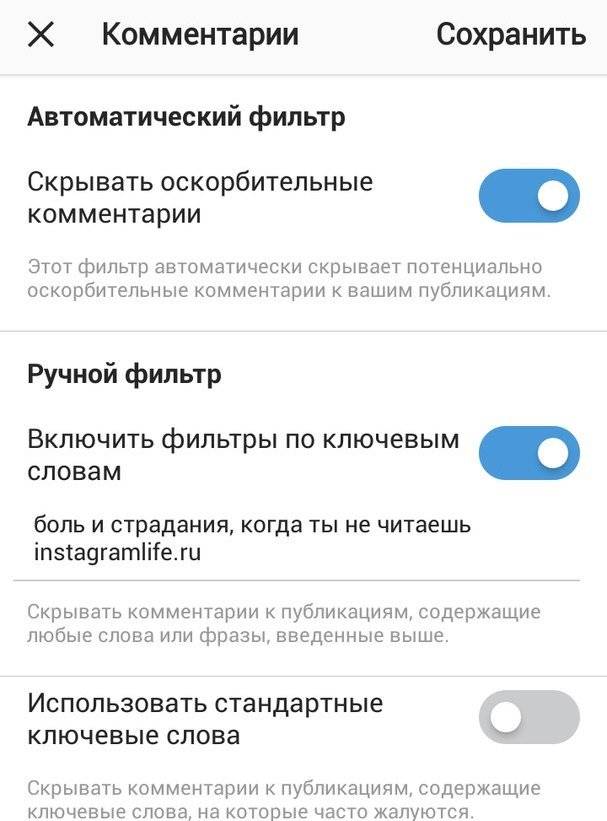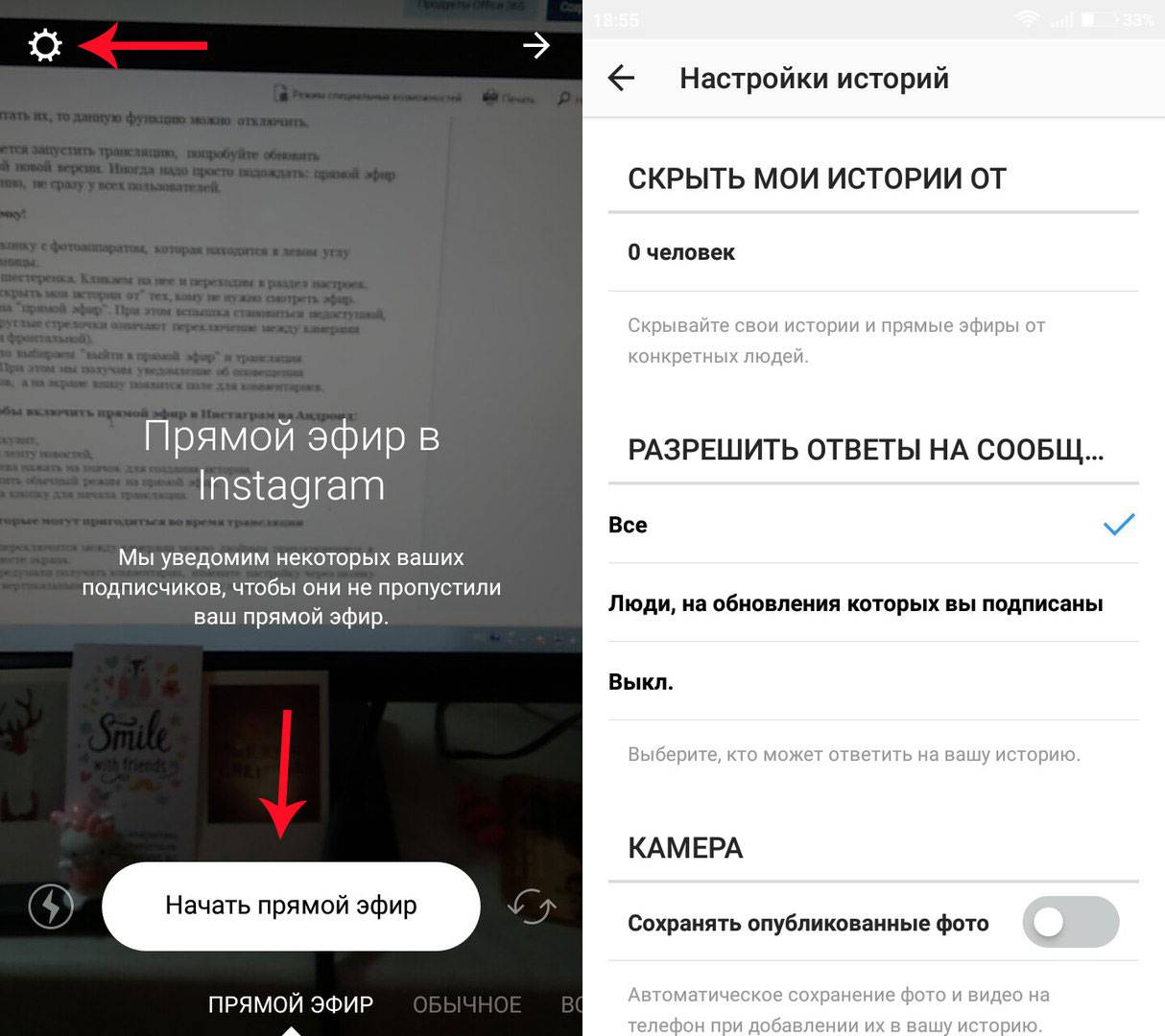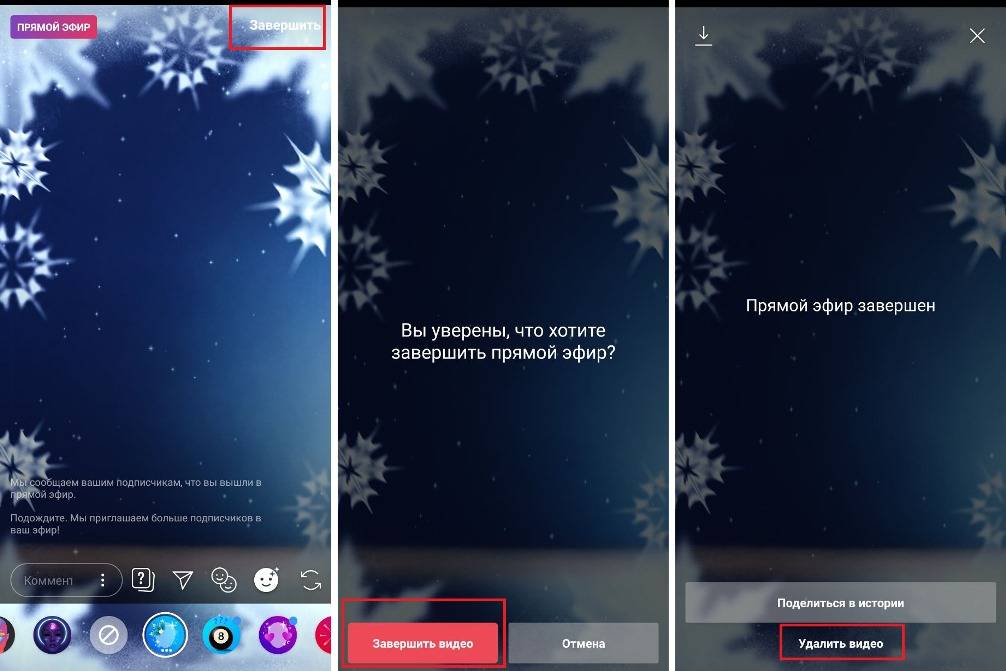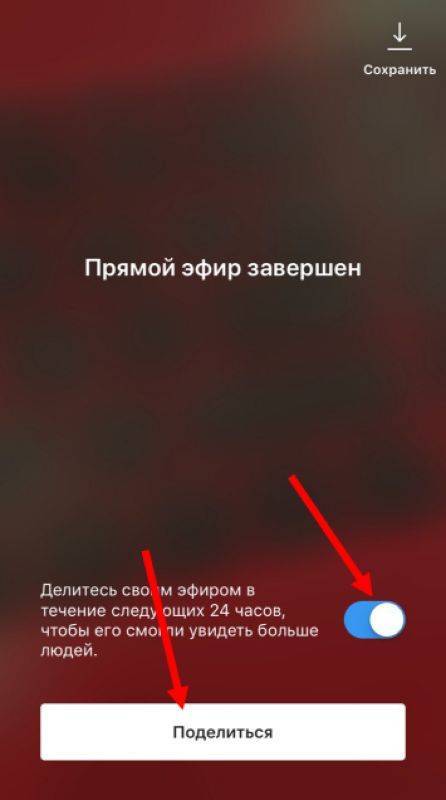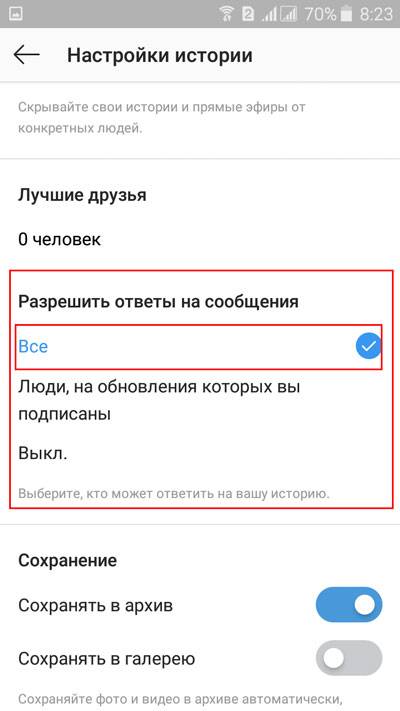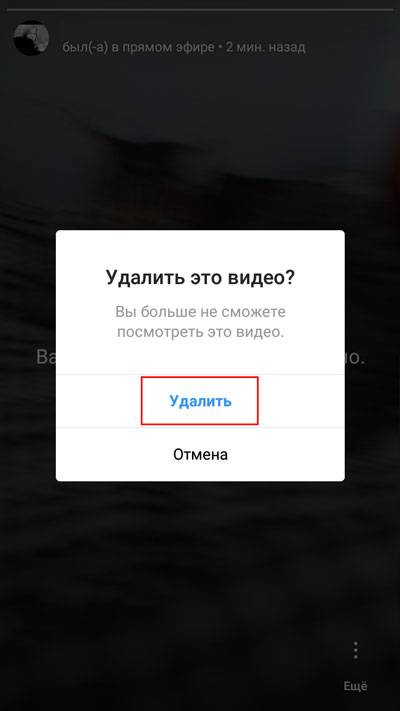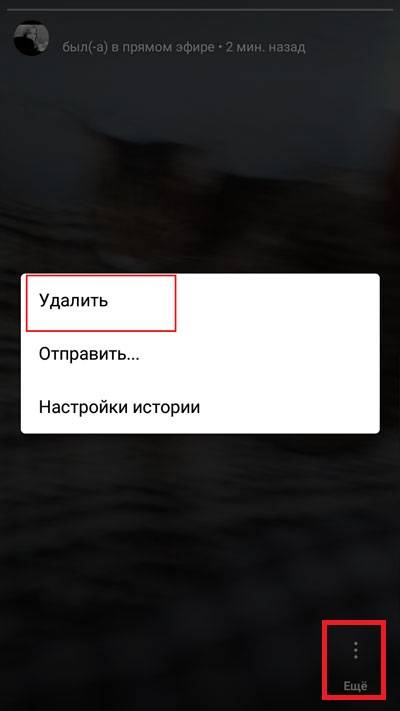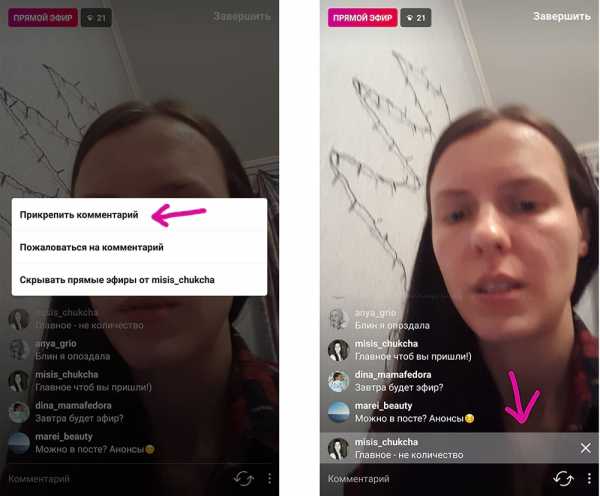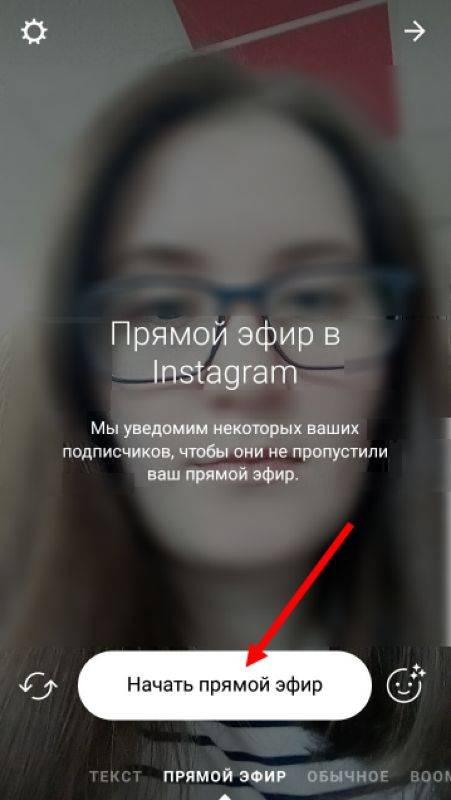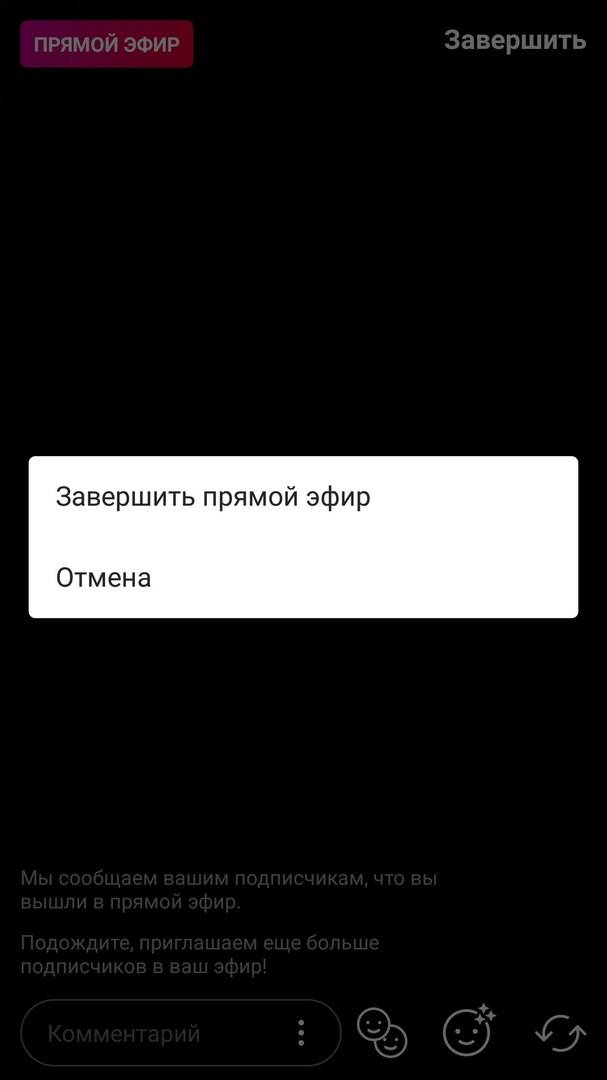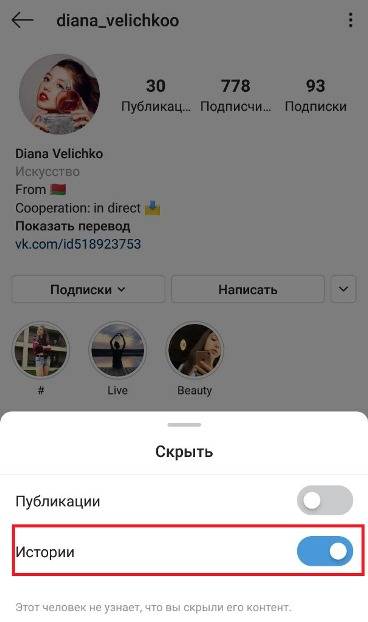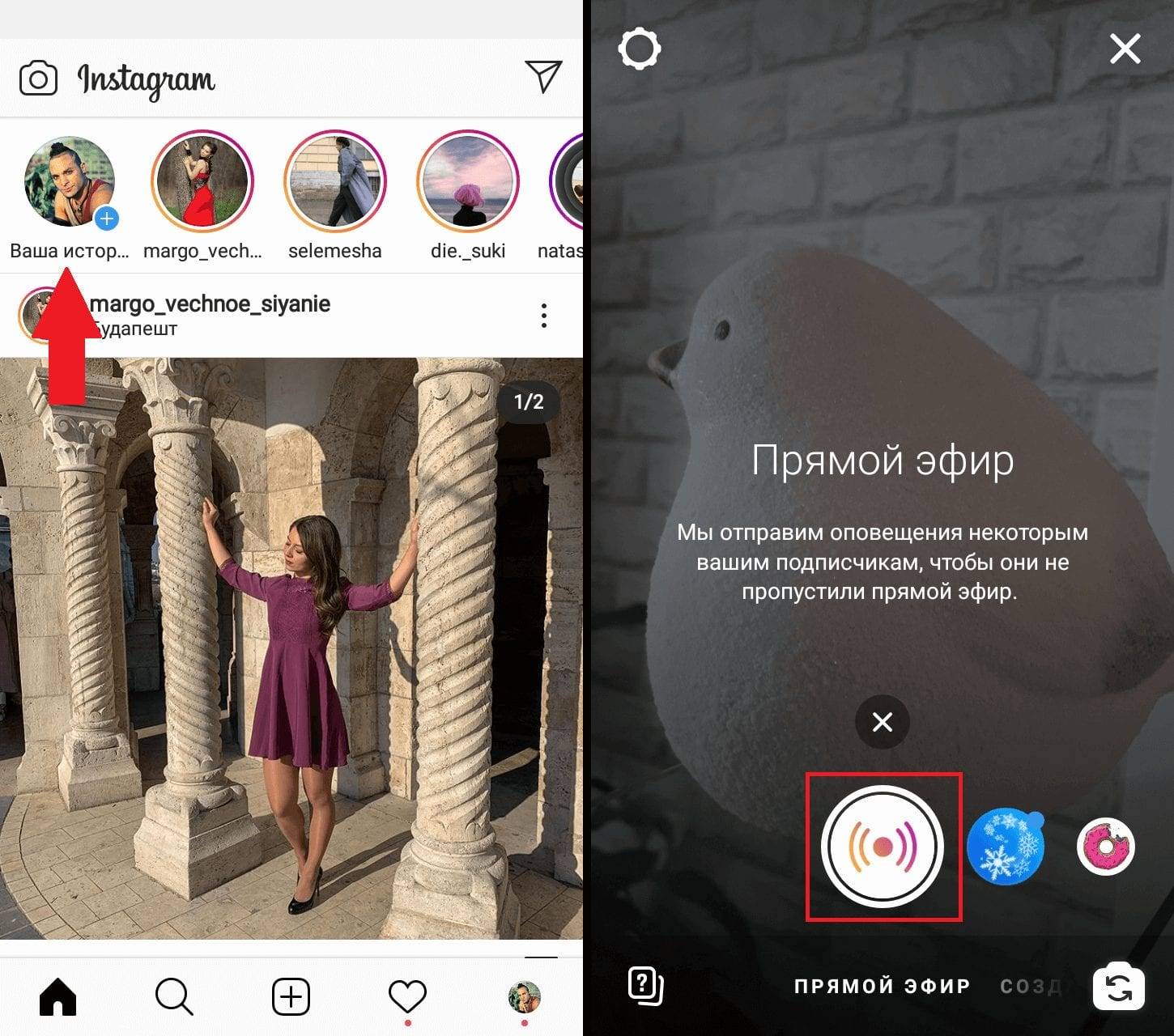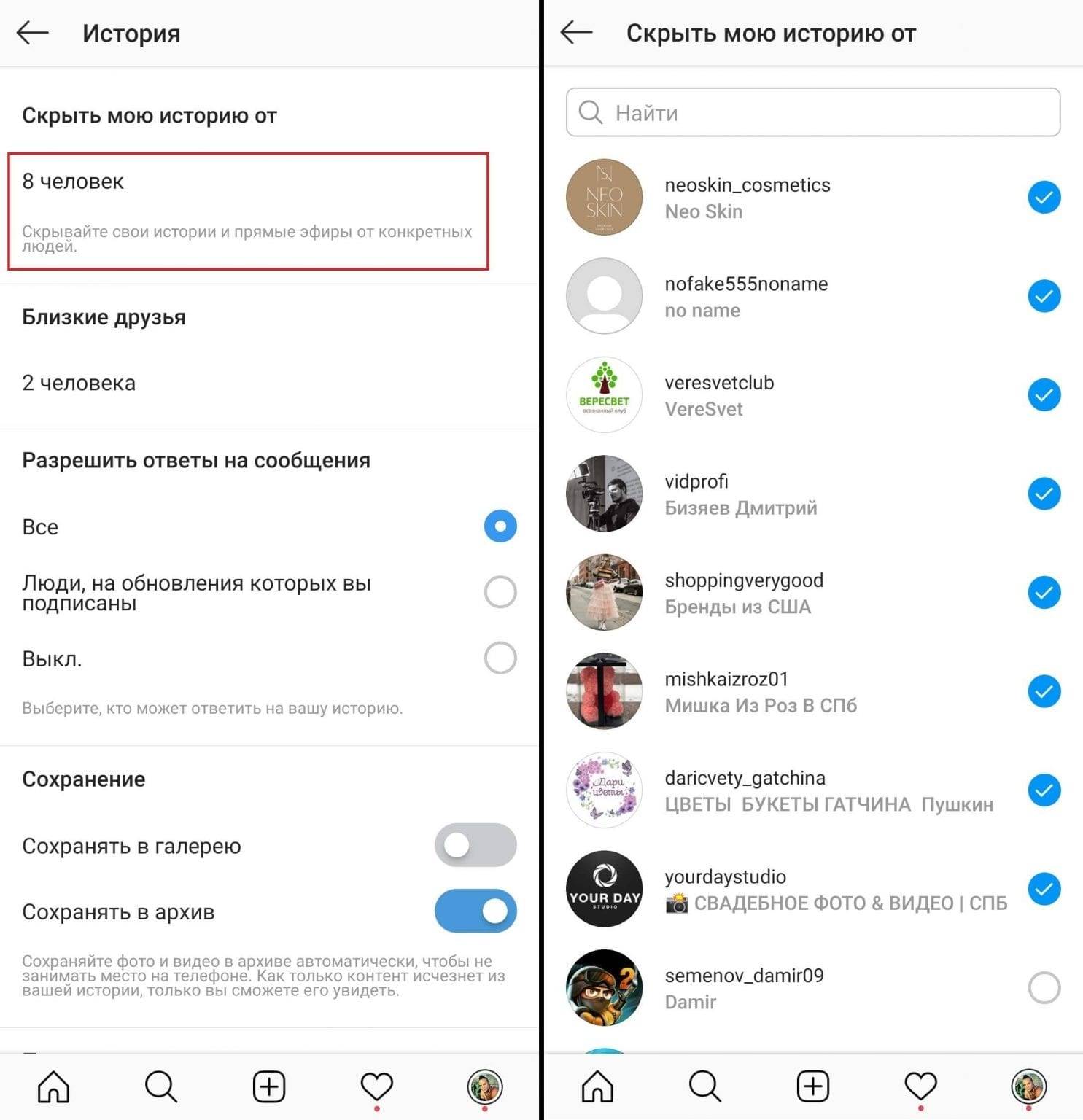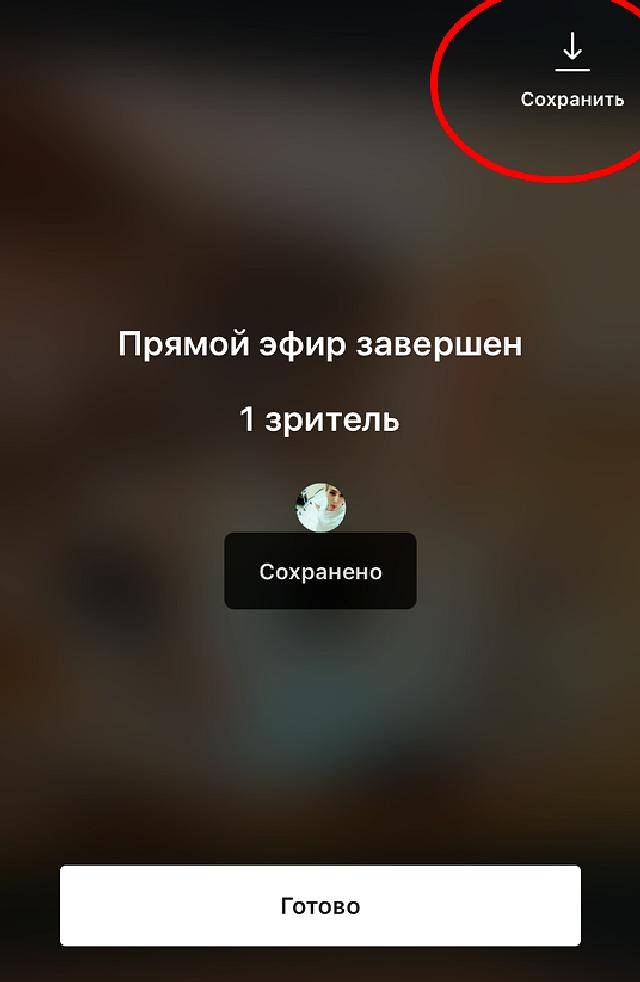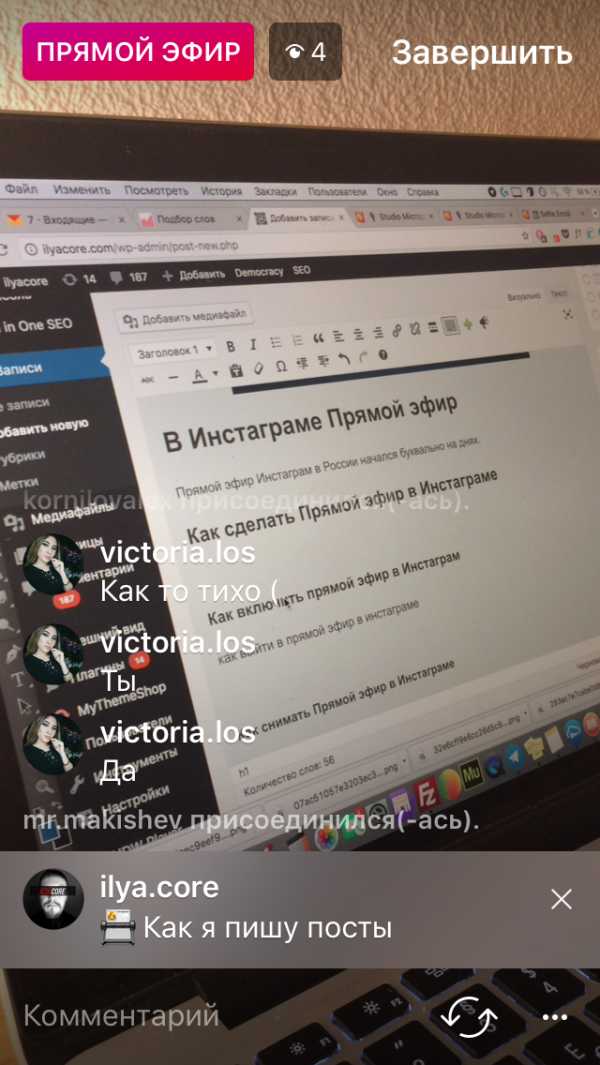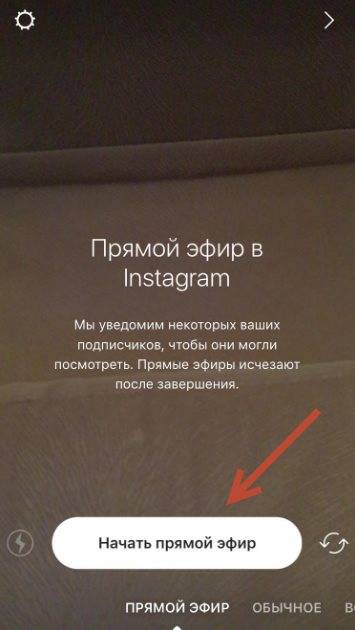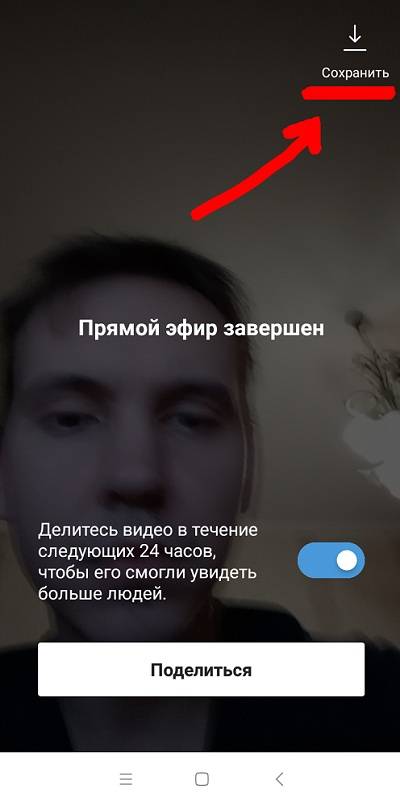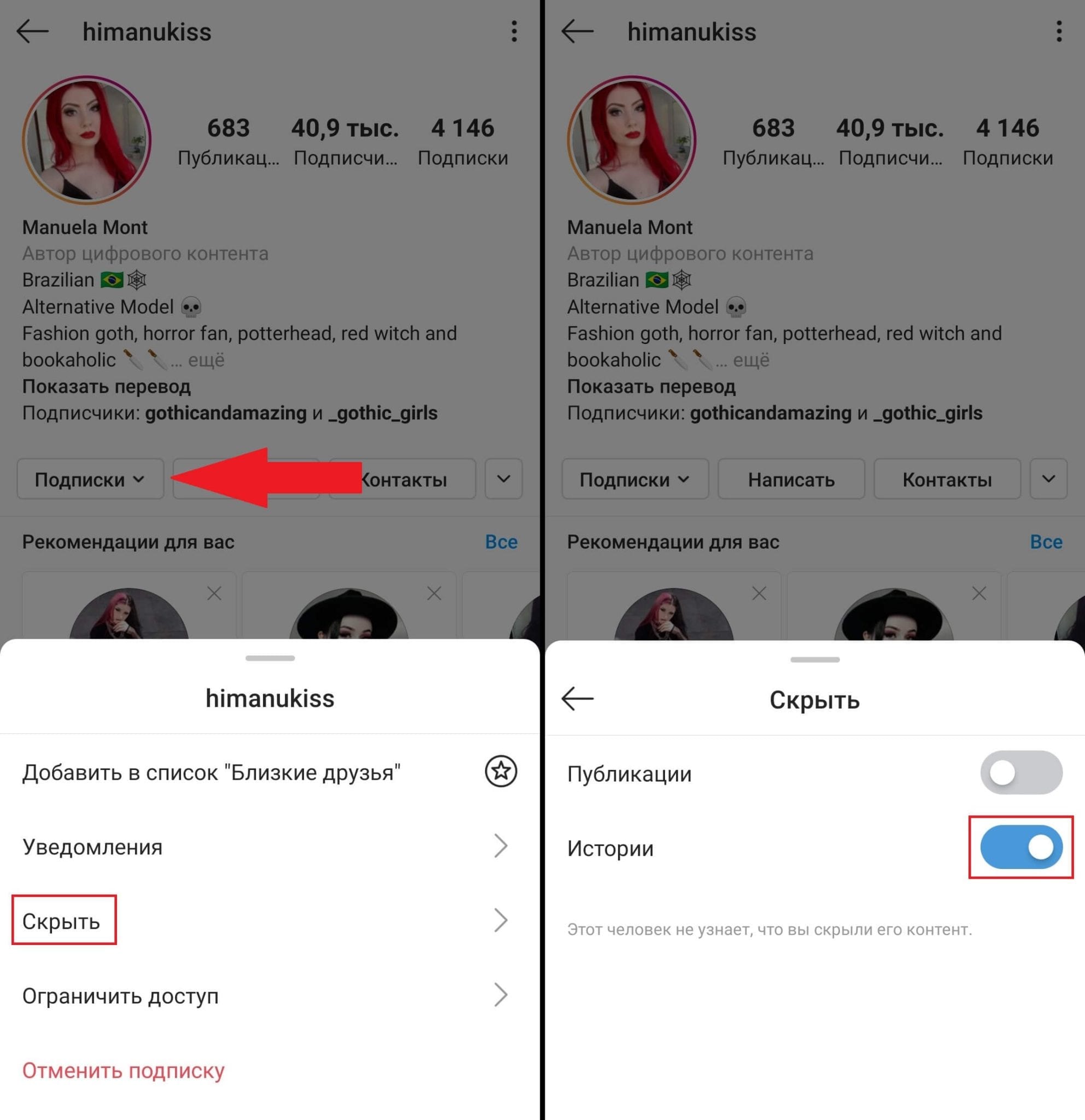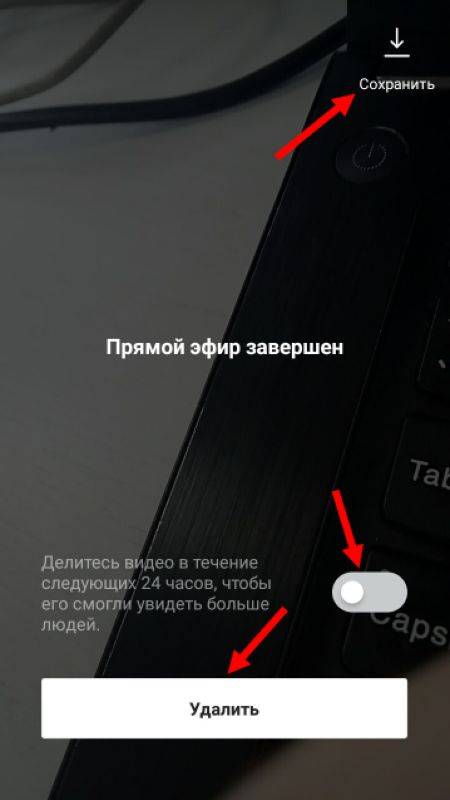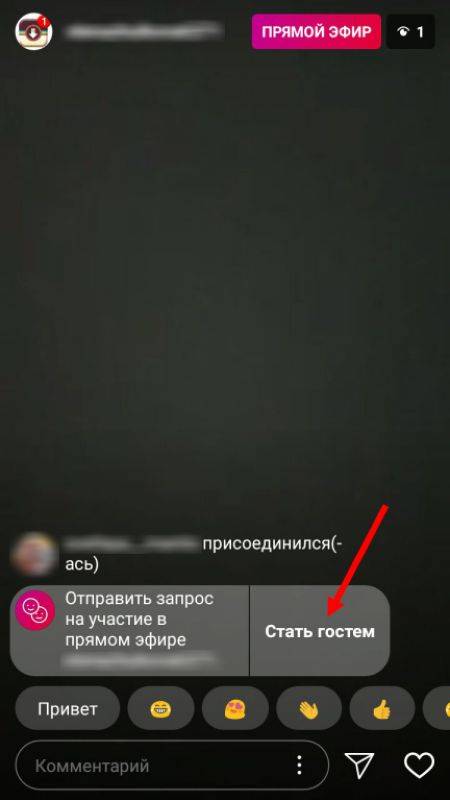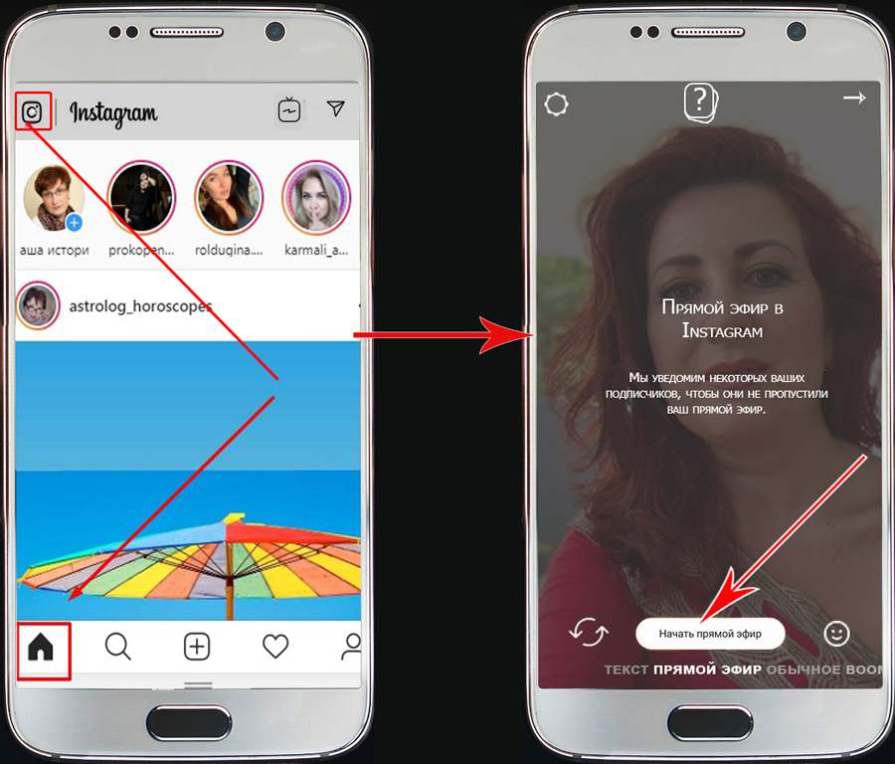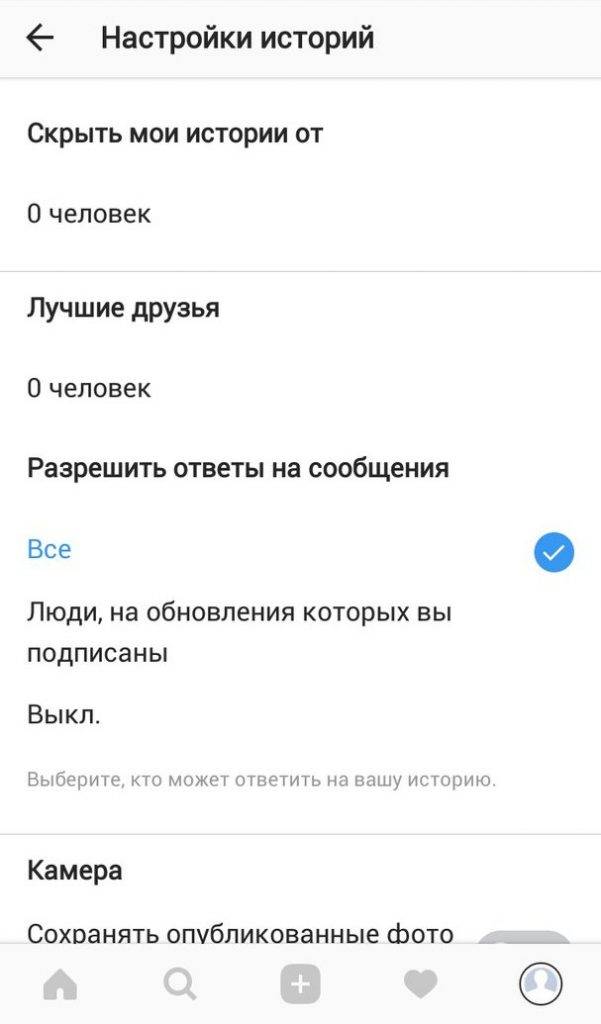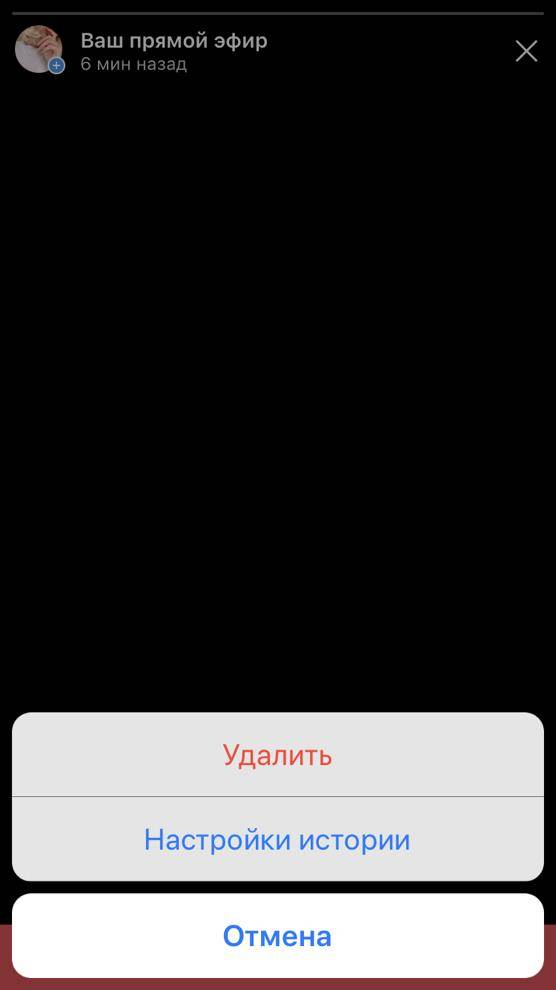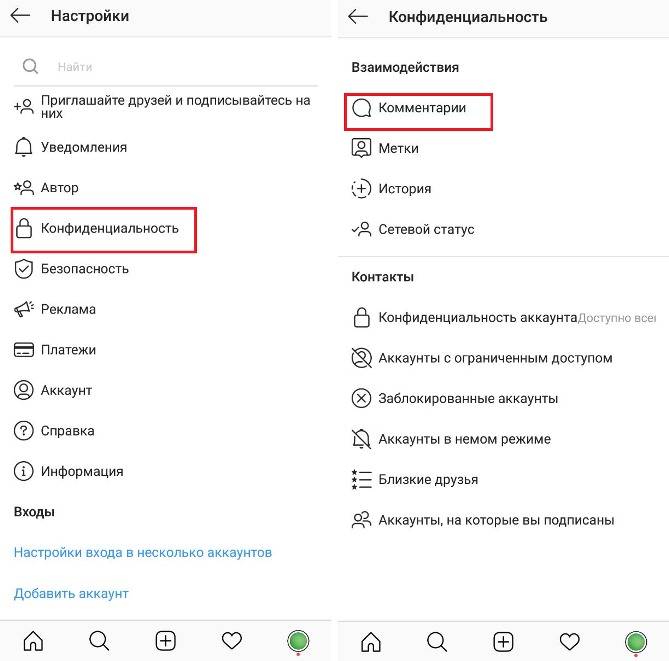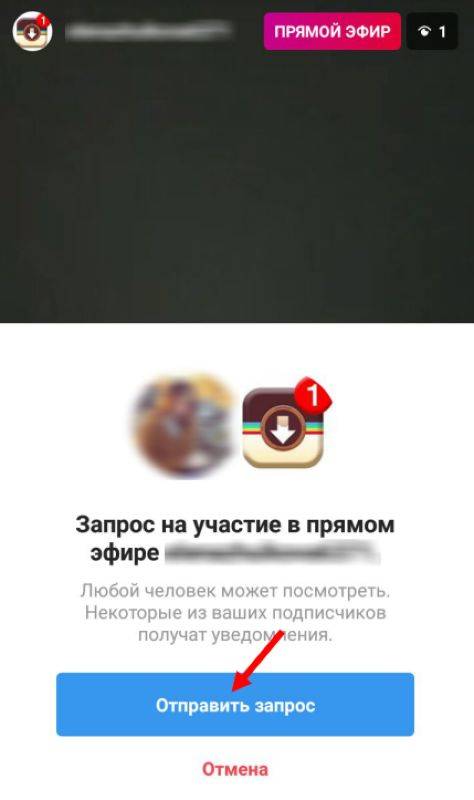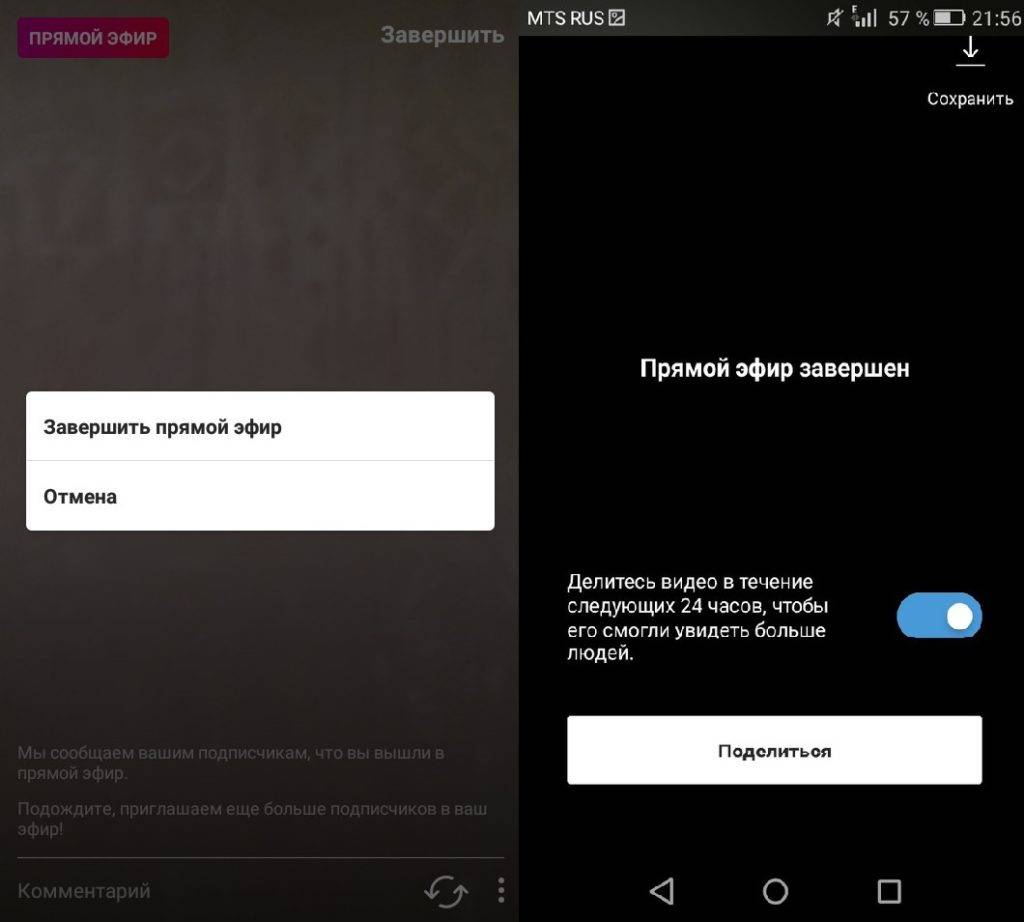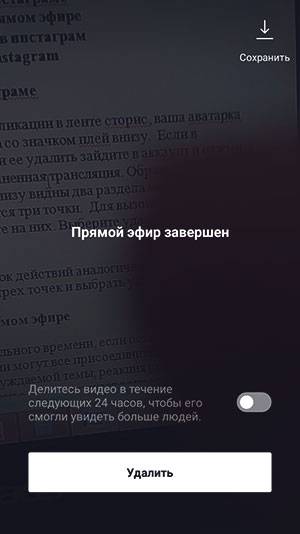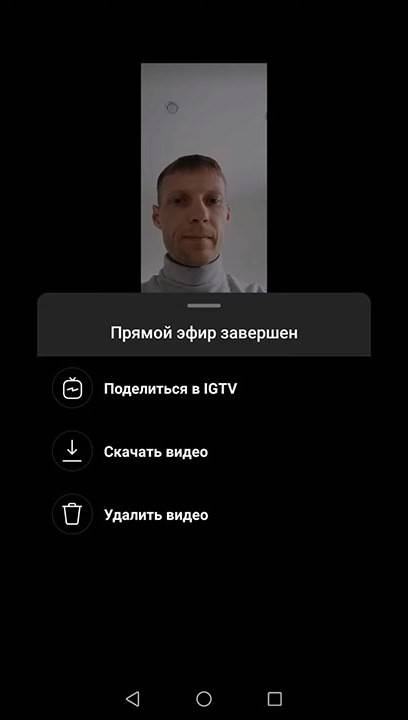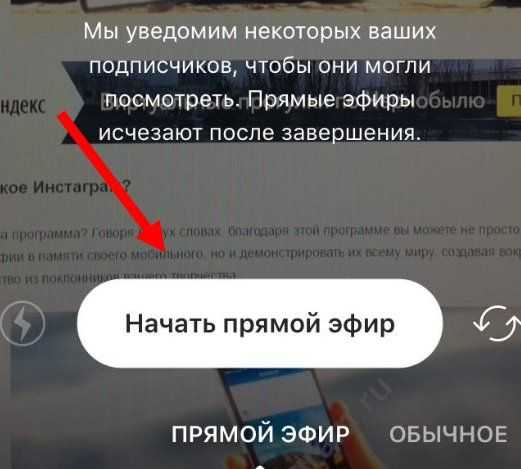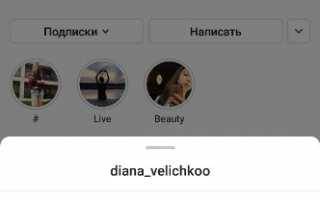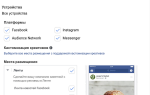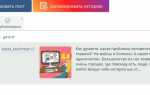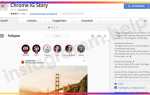Способы скрыть: пошаговая инструкция
Существует несколько простых способов защиты стримов от участия в них некоторых пользователей.
От одного человека
Чтобы спрятать трансляцию от одного пользователя:
- выберите в вашем аккаунте функцию “Настройки”, обозначенную иконкой шестеренки;
- перейдите к кнопке “Конфиденциальность”;
- найдите ссылку “История” и блок “Скрыть мои истории от”;
- введите никнейм человека, которому вы больше не хотите показывать свои сторис;
- зафиксируйте результат нажатием галочки в верхнем углу.
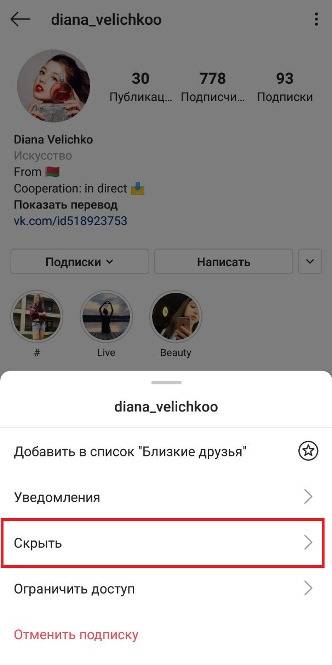 Вы можете скрыть стрим от одного человека.
Вы можете скрыть стрим от одного человека.
При этом человек, исключенный из зрителей ваших сторис, просто не будет получать уведомления о новых интерактивах.
От некоторых людей
Если необходимо запретить просмотр ваших трансляций сразу нескольким людям, выполните те же операции, что и в предыдущем пункте: раздел “Настройки” – “Конфиденциальность” – “История” – “Скрыть мою историю от”, затем выберите аккаунты – кликните на количество скрытых, выберите профили либо введите ники в поле и отметьте галочкой.
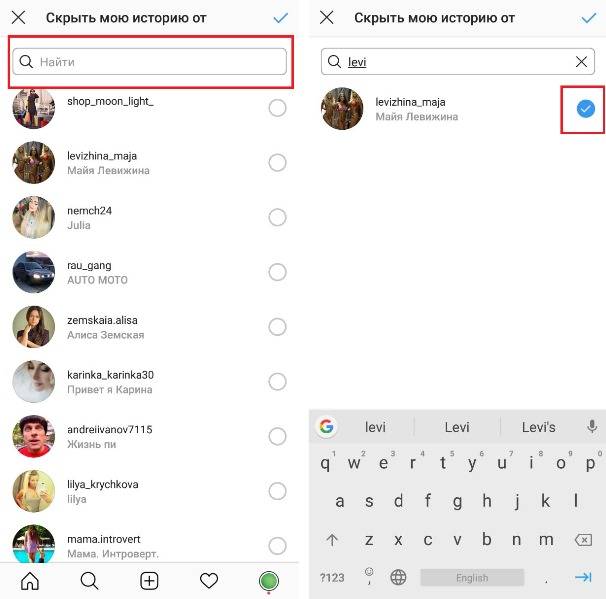 Есть возможность скрыть стрим от нескольких людей.
Есть возможность скрыть стрим от нескольких людей.
Другие варианты
Существуют и другие варианты того, как скрыть прямой эфир в “Инстаграме” от нежелательных зрителей. Они отличаются по степени срочности и актуальности возникновения неприятной ситуации. “Инстаграм” дает возможность ввести ограничения как перед началом трансляции, так и во время ее проведения.
Отключение перед трансляцией
В большинстве случаев мы заранее знаем, от кого бы хотели скрыть свои истории. Это могут быть навязчивые спамеры, хейтеры, конфликтные пользователи, тролли либо просто люди, которым не обязательно знать подробности вашей жизни. Для этого перед началом интерактива выполняем операции в разделе “Настройки” по уже описанному алгоритму.
Отключайте прямой эфир перед трансляцией.
Во время эфира
Если же во время трансляции вы получили негативные комментарии, унизительные насмешки либо обнаружили, что не скрыли от кого-то историю, вы можете убрать нежелательное лицо из числа зрителей прямо в процессе записи. Для этого выберите цифру в верхней части экрана, отражающую количество участников трансляции. После того как откроется список, найдите нужного человека и нажмите на крестик справа от его ника.
Как настроить трансляцию
С помощью мобильного приложения Instagram, которое установлено на вашем мобильном устройстве, можно легко и без препятствий запустить прямую трансляцию.
Итак, как сделать прямой эфир в инстаграме, вопрос, которые задают себе не только все желающие, но и неуверенные пользователи программой.
Чтобы запустить свой собственный прямой эфир надо сделать всего пару действий:
- Перейти во вкладку сторис (кликните на иконку с изображением фотоаппарата или проведите по экрану в правую сторону).
- На нижней панели предложены все функции: текст, прямой эфир, обычное, boomerang, суперзум, обратная съемка. Выбираем прямой эфир.
- Наживаем начать прямой эфир. Над активной кнопкой показано количество ваших подписчиков, которые на данный момент онлайн.
- С левой стороны в нижнем углу есть стрелочка для переключения камеры на переднюю или заднюю. Во время эфира их можно переключать.
- Вы в прямом в эфире.
Как провести прямой эфир в инстаграме и какая продолжительность по времени будет самой оптимальной, два вопроса, которые возникают после мысли о запуске данной функции в Instagram. Продолжительность прямой трансляции в Instagram около одного часа
Удержать внимание публики в течение такого временного промежутка бывает нелегко. Поэтому для первого раза воспользуетесь советом опытных блогеров, максимальная продолжительность прямых эфиров не более 25-30 минут
За это время пользователи будут присоединяться и отсоединяться. Людям, которые подписаны на ваш аккаунт, придет автоматически оповещение о том, что вы ведете прямой эфир. Таким образом, все желающие могут смотреть ваши прямые трансляции.
В прямой эфир можно выходить не только на улице, когда гуляете или посещаете красивые места, но и из дома. Если прямую трансляцию ведете из дома, то в качестве подставки можете использовать стопку книг, раскрытый ноутбук, а почему бы и нет, кружку для опоры. Поле для фантазии большое.
Выйти в онлайн трансляцию это еще не всё, а вот как вести прямой эфир в инстаграме так, чтобы подписчиков стало больше, а не меньше, задачка посложнее.
Чтобы было интересно можно пригласить друга и начать совместный прямой эфир. Чтобы было не так страшно.
Как и любая функция Instagram, эфиры можно настраивать по своему желанию. Как настроить прямой в инстаграм, пошагово расскажем.
- Выйдя в эфир можно воспользоваться предложенными масками, эффектами. Они расположены с правой стороны от кнопки начать эфир. Кликните на изображение смайла. Снизу появятся маски, можно их примерить. И с помощью их разнообразить онлайн эфир.
- Можно включить или отключить комментирование в настройках. Прежде чем, нажать кнопку начать. Установите основные настройки. Для этого кликните на шестеренку в верхнем левом углу. Перед вами откроется вкладка с настройками. Можете разрешить или запретить ответы на сообщения, выбрать место для сохранения галерея или архив, также разрешить поделиться или наоборот, также управлять комментариями.
- Чтобы постоянно не отвечать на один и тот же вопрос от подписчиков, воспользуйтесь услугой закрепить комментарий. Ваш ответ на интересующих многих вопрос будет виден абсолютно всем. Чтобы прикрепить комментарий, необходимо выделить его, появится список действий, выбираете прикрепить и готово.
Во время онлайн трансляции пользователи, которые смотрят, могут писать сообщения. Все сообщения вы будете видеть и можете на них отвечать. Просматривать могут не только ваши подписчики, но и другие пользователи. Также ставить условно говоря оценки, но скорее это лайки. Если во время просмотра нажать на иконку с изображением сердечка, то можно увидеть, как на экране появляются лайки и пользователи, которые их поставили.
Если вы не успели увидеть все сообщения из-за большого потока, то чат можно прокручивать как в самое начало, так и в самый конец. Прокрутив весь чат увидите те сообщения, которые вы пропустили и сможете на них ответить или поблагодарить за пожелание, комплимент и т.д.
Если не желаете, видеть конкретного пользователя то можно воспользоваться услугой Instagram закрытый профиль или просто заблокировать данный профиль через общие настройки.
После завершения эфира появится статистика, сколько было просмотров.
Включаем
Давайте рассмотрим, как запустить прямую трансляцию в Инстаграме.
Открываем приложение на мобильном устройстве. В верхнем левом углу нажимаем на значок фотоаппарата.
Открывается камера. В данный момент нам представлен обычный режим. Включаем прямой эфир, нажав на соответственную надпись, которая находится в нижнем левом углу.
Открывается окно, в котором осталось только нажать на кнопку «в эфир».
Начинается трансляция. Мы видим сообщение о том, что уже в прямом эфире.
Нажав на смайлики, находящиеся в нижней части экрана мы можем пригласить гостей на нашу трансляцию.
Появляется окно, в котором можно нажать кнопку «Отправить».
Нажимаем на прямоугольник со знаком вопроса, который располагается в нижней части экрана.
Открывается окно, в котором могут размещаться вопросы от подписчиков, если предварительно в истории была выставлена наклейка с предложением «задать вопрос».
Нажимаем на бумажный самолетик, который находится в нижней части экрана.
Открываются диалоги. Мы можем написать сообщение конкретному подписчику во время ведения прямого эфира.
Можем поменять вид камеры, нажав на значок, как показано на скриншоте.
Можно помахать появившемуся зрителю.
Подписчики могут писать сообщения, присылать смайлики.
Мы можем вводить комментарий, отправлять его, нажав кнопку «опубликовать».
Чтоб окончить прямой эфир, нажимаем кнопку «Завершить», которая находится в верхнем правом углу.
Появляется окно, в котором необходимо выбрать строку «Завершить прямой эфир».
После нажатия кнопки мы можем выбрать сохранение прямой трансляции, чтоб подписчики смогли посмотреть ее еще на протяжении суток. Особенно актуально для тех, кто не успел прийти на эфир. Для этого нажимаем на переключатель.
Осталось нажать кнопку «Поделиться».
Появляется сообщение «Ваше видео скоро будет доступно».
Зайдя вновь на свою страничку, мы можем увидеть, что вокруг аватара появился красный кружочек со значком включения — это и есть запись прямой трансляции.
Мы можем удалить ее в любой момент, включив запись трансляции, нажимаем на троеточие в нижнем правом углу экрана и выбираем кнопку «Удалить».
Подтверждаем свой выбор нажатием кнопки «Удалить».
Также можем не включать переключатель на функцию сохранения прямой трансляции. У нас активируется кнопка «Удалить». Нажимая на нее, удаляем запись.
Причины неэффективной работы рекламной акции
Теперь стоит разобраться, почему же ваша рекламная акция оказалась настолько малоэффективна. Чаще всего, тому может быть причина:
- Текст под фотографией или видеороликом. Он скучный и не побуждает к активным действиям.
- Неудобный сайт. К примеру, если с поста перекидывает на страничку вашей фирмы, а та совершенно не предназначена для мобильных устройств. Мало кто захочет заморачиваться и по несколько раз приближать/переворачивать экран телефона.
- Неграмотно оформленный профиль/сайт. Нелепый или неактуальный дизайн только отпугивает.
- Недоступен просмотр аккаунта для не подписанных на вас пользователей. Это может быть, если в настройках стоит галочка «Закрытый».
- Неверно настроенный охват ленты. Ведь очень странно, если товары для пенсионеров отображаются у молодёжи.
Остановить продвижение публикации в Инстаграм проще простого. Лучше изначально отнестись к маркетинговой кампании со всей серьёзностью. Изучите трюки и фишки для повышения результативности публикаций, определитесь со своей целевой аудиторией и выделите на это дело хороший бюджет.
Как сделать прямой эфир в Инстаграм: пошаговая инструкция
Как включить и запустить прямую трансляцию
До начала запуска прямого эфира нужно все настроить – выбрать маску, если нужно, включить автосохранение и репосты, прикрепить стикер с вопросами, на которые вы хотите ответить.
С телефона (Android, iOS)
Заходим в аккаунт Инстаграма, переключаемся во вкладку с домиком. В левом верхнем углу нажимаем на значок фотоаппарата.
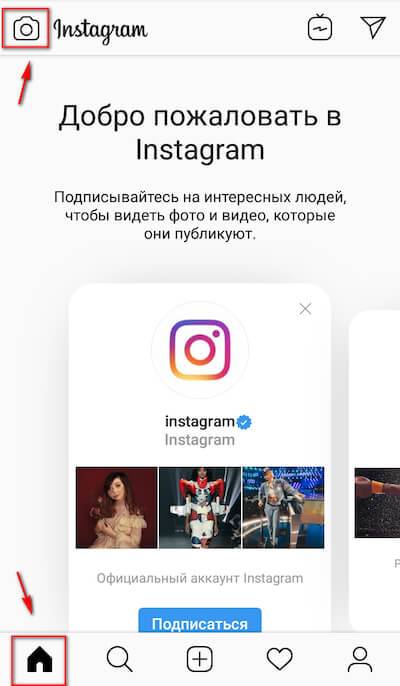
Внизу нужно прокрутить вправо до функции «Прямой эфир».
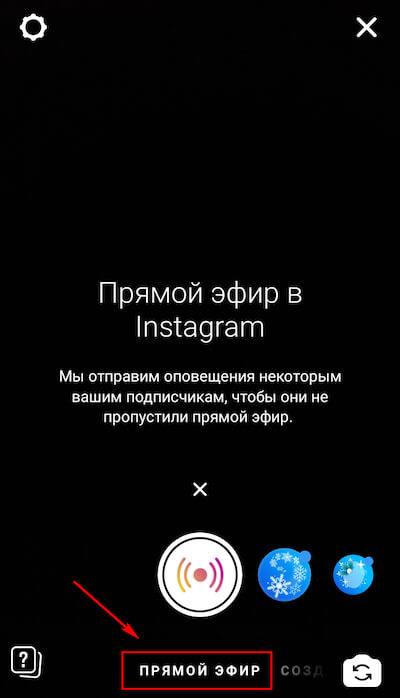
Включится камера. В правом нижнем углу можно при желании переключиться с фронтальной камеры на основную.

В левом верхнем углу есть шестеренка с настройками. Если ее нажать, то можно настроить такие параметры:
- Скрыть мою историю от…
- Разрешить или запретить ответы на сообщения.
- Сохранение – можно включить или выключить автоматическое сохранение в архив.
- Поделиться – кто может делиться эфиром, вкл/выкл., репост в сторис.
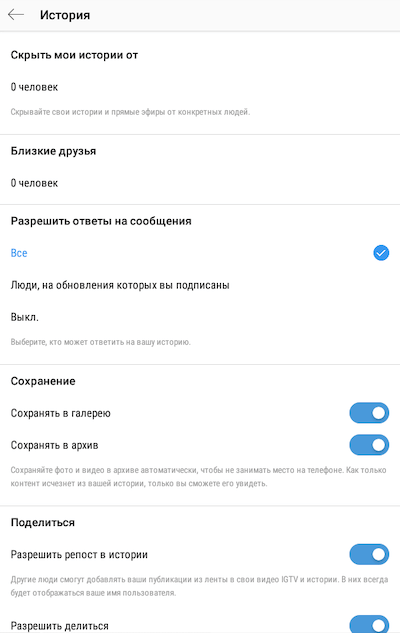
Возвращаемся в окно прямого эфира. Внизу есть кружочки с масками, можно использовать их, если хотите добавить эффекты в прямой эфир.
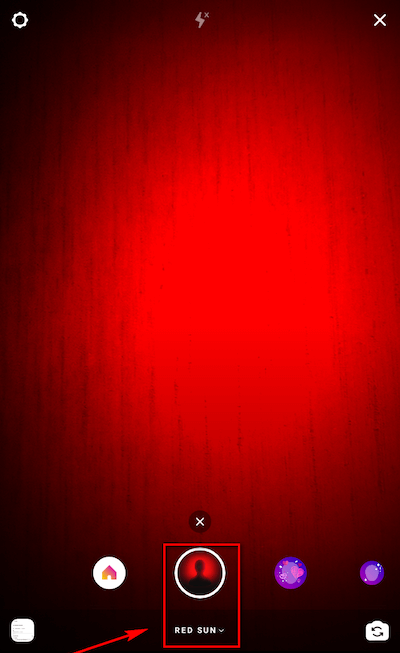
После запуска прямого эфира подписчики получат уведомление и смогут присоединиться к трансляции.
Статья в тему: Как сделать и опубликовать сторис в Инстаграм
С компьютера
С компьютера нельзя начать запись прямого эфира, но можно посмотреть чужую. Для этого зайдите в свой аккаунт в веб-версии Инстаграм, справа будет колонка истории, в ней публикуются сторис всех, на кого вы подписаны.
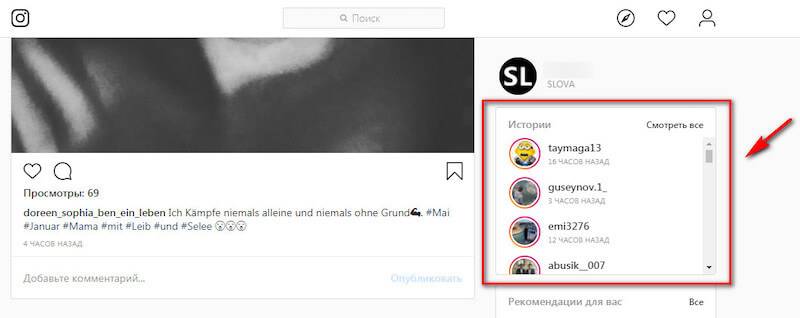
У человека, который ведет эфир на кружочке с профилем будет значок Live или «Прямой эфир». Кликаем и присоединяемся к трансляции.
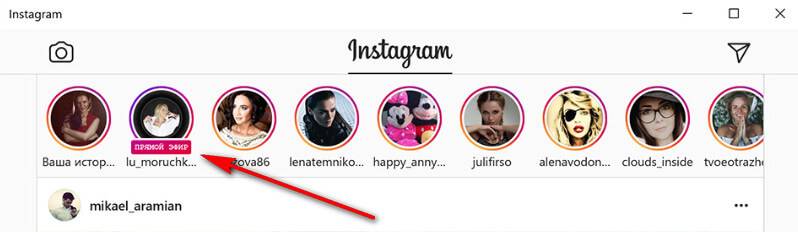
Как сделать закреплённый комментарий в трансляции
Во время трансляции можно закрепить свой комментарий. В нем можно обозначить тему эфира или любую важную информацию. Зачем его закреплять? Когда участники пишут комментарии в эфире, то каждый новый сдвигает предыдущие, и ваш комментарий может просто затеряться среди остальных.
Как закрепить: пишем свой комментарий в чате, нажимаем «Отправить», он попадает в общий чат, далее кликаем на него и жмем «Прикрепить комментарий». Он закрепляется внизу чата и больше не сдвигается.
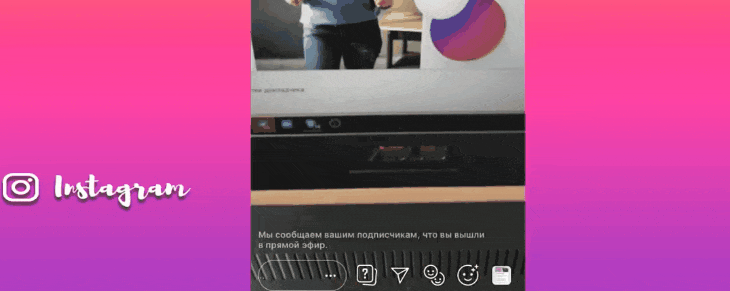
Как пригласить друга (или стать участником трансляции)
В Инстаграм можно провести совместный эфир с другом или самому стать участником такого эфира. Тогда будет уже 2 спикера – они могут вести диалог друг с другом, по очереди отвечать на вопросы, вести каждый свою часть эфира и так далее. Еще один из них может быть гостем, а другой брать у него интервью.
В совместный эфир можно пригласить только того, кто уже смотрит трансляцию. Чтобы включить эту функцию, ждем в нижнем правом углу на значок с двумя смайлами и выбираем из списка человека, которого хотим пригласить. Друг получает приглашение, нажимает «Выйти в прямой эфир», после чего экран делится на 2 части. Друга всегда можно отключить и выслать приглашение другому зрителю.
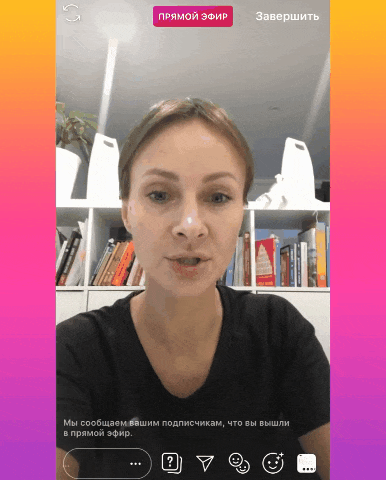
Еще можно самому попросить друга пригласить вас на совместный эфир, если вы – зритель. Для этого во время эфира нажмите на плашку внизу экрана «Отправить запрос на участие в прямом эфире с *** – Стать гостем». Автор эфира может принять или отклонить ваш запрос.
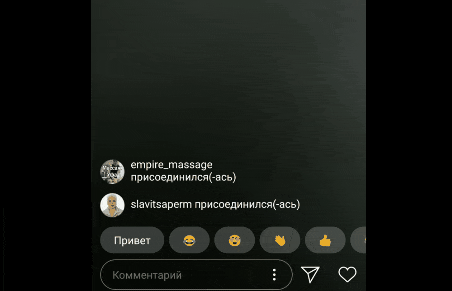
Как сохранить прямой эфир
По умолчанию в настройках прямого эфира включено сохранение в архив – это значит, что трансляция провисит еще 24 часа в вашем аккаунте Инстаграм, когда эфир закончится. Через 24 часа он безвозвратно исчезнет. Там же в настройках можно активировать кнопку «Сохранять в галерею» – тогда эфир автоматически попадет в галерею и можно будет использовать видео как-то еще.

Еще после завершения трансляции в правом верхнем углу будет кнопка «Сохранить», можно нажать на нее.
Чтобы сохранить или скачать чужой прямой эфир, используйте сторонние приложения:
- Story Saver для Instagram (Android);
- ReShare Story (iOS);
- IG Stories for Instagram – расширение для браузера Chrome.
Эти приложения предназначены для сохранения сторис, но справляются и с прямыми эфирами. Самый простой способ сохранить чужой эфир – это зайти в веб-версию Инстаграм с компьютера и записать его при помощи программы захвата видео с экрана, например, Camtasia.
Это интересно: Как составить контент-план для Инстаграм
Зачем проводить прямые эфиры
Каждый эфир проводят под конкретную задачу:
- Общение. Такой формат часто выбирают блогеры или известные личности – общайтесь на любую тему, делитесь своими мыслями, расскажите о жизни. Подписчики любят такие эфиры, потому что могут увидеть кумиров без монтажа и фотошопа, поговорить с ними по-дружески.
- Ответы на вопросы. Предложите подписчикам задавать вопросы в комментариях и отвечайте на них в прямом эфире. Можно задать конкретную тему для вопросов, например, о товаре, услуге, магазине, истории успеха, в общем, о чем угодно.
- Трансляция с места событий. Люди активно смотрят трансляции со всяких мероприятий, концертов, вечеринок, митингов и ЧП.
Паразайт — сервис для работы с Инстаграм: отложенный постинг, общение в Директе, создание сторис и аналитика.
Съемка бэкстейджей. Это съемка того, что осталось за кадром. Например, вы выкладываете красивые фото в профиле, покажите, как делаются такие фото. Или снимаете ролики – пусть подписчики увидят процесс съемок.
Проведение розыгрышей. Придумайте конкурс и разыграйте что-то в прямом эфире. Например, скидку или какой-то подарок. Например, можно задать любой вопрос и попросить подписчиков писать варианты ответов в комментариях. Кто первый напишет правильный ответ, тот и победил.
Объявление победителей конкурса. Можно объявить победителей в эфире с розыгрышем, а можно провести для этого отдельную трансляцию. Например, если конкурс проводился в несколько этапов и для определения победителей нужно время
Внимание подписчиков будет приковано к эфиру, так как каждый надеется увидеть себя в списке победителей. Для определения победителей в конкурсах Инстаграм можете использовать специальные сервисы.
Проведение семинаров
В Инстаграм можно проводить эфиры длительностью до часа. Этого времени хватит, чтобы провести бесплатный семинар или мастер-класс, в конце можно оставить призыв подписаться на рассылку, чтобы забрать подарок или предложить платный курс по теме семинара.
Презентация товаров или услуг. Эфир – хороший способ прорекламировать новый товар или услугу, в конце можно ответить на вопросы зрителей по теме презентации.
Обзоры. Можно снять эфир с распаковкой каких-то покупок, сделать обзор на товар.
Если вы не знаете, на какую тему проводить эфир, спросите у своих подписчиков отдельным постом, о чем бы они хотели поговорить, пусть предлагают свои темы.
В конечном счете, самая главная цель прямых эфиров – повышение лояльности подписчиков. Трансляции смотрят ради эмоций и получения эксклюзивной информации. Для фанатов блоггеров или известных медийных личностей это возможность пообщаться со своими кумирами. Для подписчиков коммерческих аккаунтов – познакомиться ближе с деятельностью компании.
Что могут делать зрители во время прямого эфира: оставлять комментарии и лайки, отправлять жалобы, скрывать чат.
Как включить прямой эфир
Чтобы создать трансляцию в реальном времени, заходим в приложение с мобильного устройства. В веб-версии эта функция недоступна. Идем в ленту новостей Инстаграма. В самом верху в кружочках видим Stories знакомых. Жмем на свою аватарку с плюсиком, как для добавления Истории. Или делаем свайп, то есть, проводим пальцем по экрану вправо. Открылось новое окно, и включилась камера.
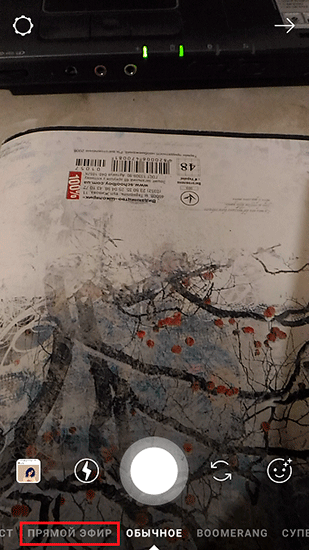
В самой нижней строчке и находим надпись «Прямой эфир». Жмем на нее и затем на большую белую кнопочку.
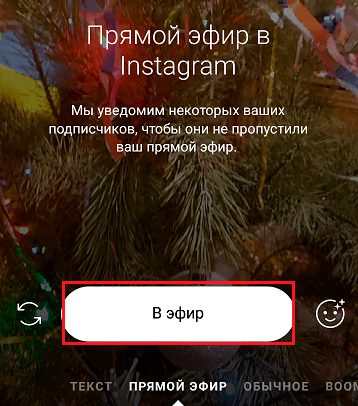
Теперь можно подождать своих подписчиков, настроиться, переключить камеру на съемку себя или на то, что находится впереди, нажав на закругленные стрелки. Вы на связи: говорите, показывайте, отвечайте на комментарии.
Если час еще не прошел, но встреча подошла к концу, нажмите на надпись «Завершить» вверху экрана. После этого приложение предлагает сохранить запись в Сторис на 24 часа.
Редактирование с ПК
Для обработки постов в “Инстаграме” на компьютере специализированных программ пока не существует.
Расширение возможностей вашего устройства доступно с помощью эмуляторов, таких как BlueStacks и Nox, представляющих собой экранный смартфон. Необходимо:
- Скачать и установить программу на компьютер с официального сайта.
- Авторизоваться в системе (нужен аккаунт в Google).
- Загрузить Instagram (можно найти его в списке ПО).
- Использовать как классическое приложение для смартфонов.
Эмулятор позволяет как изменить свой профиль, так и загружать фото и видео, общаться в директе и удалять аккаунт. Но даже в нем недоступен полноценный редактор фотографий, такой как на мобильных телефонах.
Можно ли скрыть прямой эфир в Инстаграм
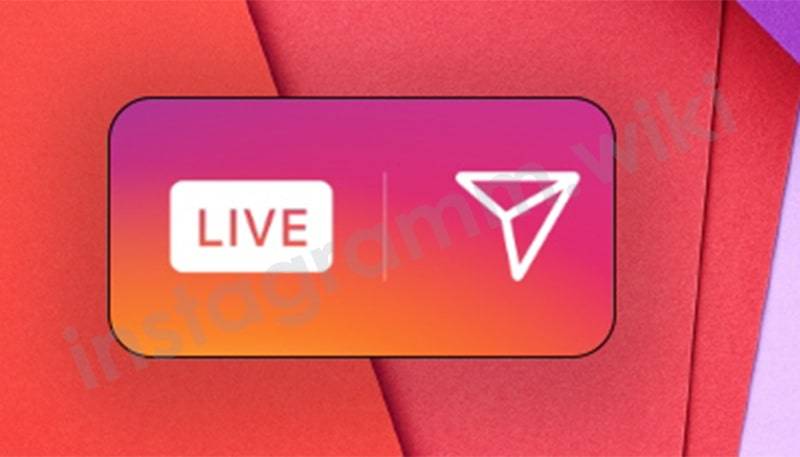
После запуска к трансляции начинают присоединяться подписчики. У них отображен эфир в ленте. Ведущий видит входящих и выходящих. Не стоит забывать, что его могут также просматривать не подписанные люди, когда зрителей становится более 500. Для скрытия сделайте свою страницу в инстаграм закрытой. Но для популярных блогеров этот способ не подходит. Они нацелены на увеличение аудитории.
Иногда на трансляцию приходят нелицеприятные личности. Они грубят и оскорбляют ведущего. Это касается медийных личностей. У них достаточно врагов и завистников. Ограничить круг лиц, которые могут присутствовать на мероприятии, вы не сможете. Но существует возможность выборочно скрыть прямой эфир в инстаграме для определенных лиц.
Если негатива слишком много, то вы можете закрыть комментарии:
- После запуска эфира найдите поле для комментирования;
- Нажмите на три точки справа;
- Выберите пункт «Отключить». Отменить это действие можно в любой момент.
Что такое прямой эфир
Вы включаете особый режим и начинаете трансляцию видео и аудио со своего устройства. Подписчики могут видеть вас или то, что вы им показываете в реальном времени. Отличие заключается в том, что «говорите и показываете» только вы, а все остальные слушают и могут писать комментарии с вопросами. Это похоже на онлайн-вебинар, где есть спикеры и слушатели.
Создавайте популярный контент, привлекайте целевых подписчиков и конвертируйте их в покупателей.
Подробнее о курсе
Особенности прямого эфира в Instagram:
- когда вы начинаете трансляцию, все видят надпись «Прямой эфир» на аватарке в разделе Историй, а также в вашем профиле;
- любой человек может подключиться, посмотреть и послушать вас. Но есть ограничения: нельзя смотреть без регистрации в Инстаграме, не получится зайти в закрытый профиль, если не подписан на него. А также ничего не выйдет, если трансляция скрыта от конкретного пользователя;
- длительность эфира – 1 час. Через 60 минут съемка сама прервется. Если вы не закончили, повторно запустите трансляцию;
- выступающий может быть один или несколько, есть возможность организовать совместный стрим;
- подписчикам приходит уведомление о начале онлайн-встречи, и они могут быстро присоединиться к ней;
- пришедшие на live-эфир люди могут оставлять комментарии, а ведущий читать и отвечать на них прямо во время трансляции;
- у аудитории есть возможность ставить отметки «Мне нравится», нажимая на сердечки;
- запись можно сохранить, скрыть или удалить после завершения прямого эфира.
С теорией мы ознакомились, переходим к практике.